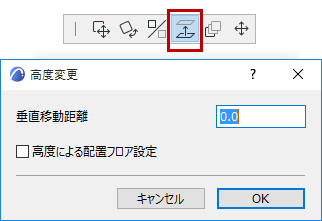
[高度変更]コマンドを使用すると、選択した要素をZ軸に沿って垂直に移動できます。
メッシュポイントの高度変更については、「メッシュポイントの高さを編集する」を参照してください。
平面図と断面図/立面図/展開図ウィンドウの場合:
1.要素を選択します。
2.[編集]→[移動とコピー]→[高度変更]コマンドか、ペットパレットの高度変更アイコンを選択します。
[高度変更]ダイアログボックスが表示されます。
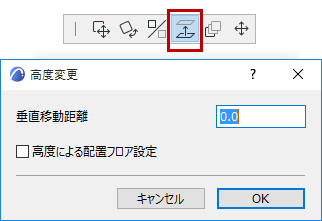
3.選択した要素を上げたい、または下げたい高さを、数値で入力します。
4.要素の配置フロアの自動リセットを許可して新しい高さを反映する場合は、[高度によるホームフロア設定]をオンにします。
5.[OK]をクリックします。
このコマンドでは、多数の類似した要素(壁、景観用に入力されたオブジェクト、床タイル、光源など)の高度を一度の操作で変更できます。これは、オブジェクト間の垂直方向の関係を維持したまま移動するための最適な方法です。
注記: 断面/立面/展開図ウィンドウでは、クリック&ドラッグだけで高度を変更することができます。
「高度によって配置フロアを変更する」も参照してください。
3Dウィンドウの場合([移動]を使用):
1.要素を選択します。
2.ペットパレットから[移動]コマンドを選択します。
3.要素をZ軸に沿った新しい位置に移動するか、数字で距離を定義します。要素を配置しやすいように、フロア位置を示すスナップガイドが表示されます。
3Dウィンドウの場合([高度変更]コマンドを使用):
1.[編集]→[移動とコピー]→[高度変更]コマンドを選択します。
[高度変更]ダイアログボックスが表示されます。
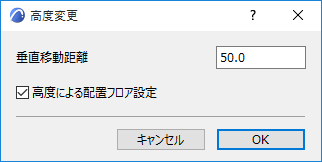
2.選択した要素を上げたい、または下げたい高さを、数値で入力します。
3.要素の配置フロアの自動リセットを許可して新しい高さを反映する場合は、[高度によるホームフロア設定]をオンにします。
4.[OK]をクリックします。